Cliquez sur le menu Dépenses puis Nouveau.
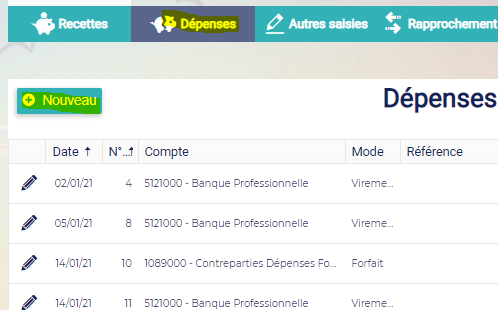
Remplissez les différents champs demandés.
Dans le cas où vous remplissez une dépense négative, (par exemple si une société vous fait un remboursement suite à un paiement) il faut aussi remplir le champ Payeur.
Ventilez les sommes dans les bons comptes et n’oubliez pas d’indiquer un libellé.
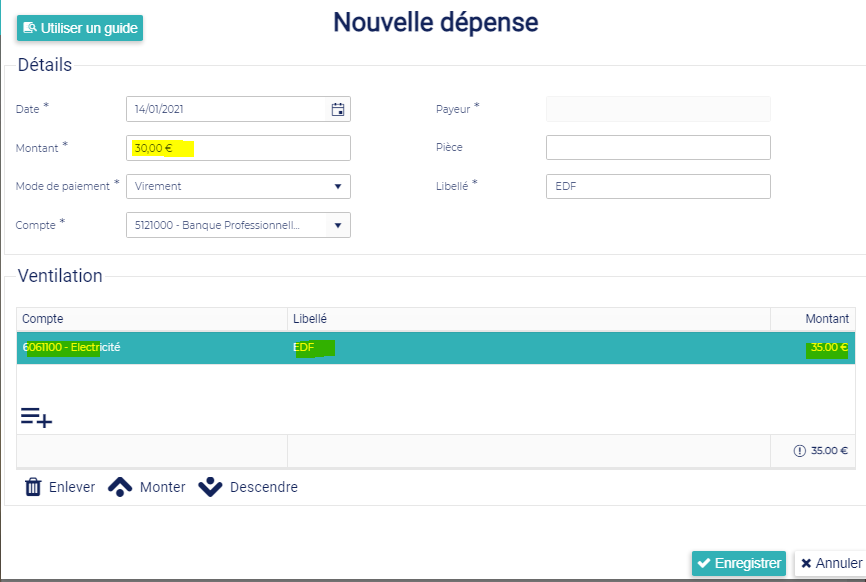
Cliquez sur Enregistrer pour créer la dépense.
Si vous souhaitez modifier ou supprimer une écriture, cliquez sur le crayon à gauche de la dépense concernée.
Info : En utilisant un guide le logiciel proposera une multitude de modèle afin d’appliquer les ventilations que vous avez déjà défini.